🔫Pistolets
Bang bang
La comptabilité avec les pistolets est une fonctionnalité assez récente dans Retrobat, pour une utilisation correcte sur certains émulateurs (Model2, Model3, Teknoparrot, ...), il sera nécessaire d'effectuer des réglages directement dans les émulateurs.
Il existe plusieurs modèles de pistolets sur le marché, seuls quelques-uns ont pu être testé par les équipes .
Détection du pistolet
Lorsqu'un pistolet est connecté, une icône représentant un pistolet apparaît dans le coin supérieur gauche de l'écran, à l'emplacement des icônes des manettes : ![]()
Une cible est également visible à l'écran, et une nouvelle collection "JEUX DE TIR" est disponible dans la Vue Système

Les jeux de tir sont identifiés à l'aide d'une icône "pistolet" apparaissant après leur nom.

La liste des jeux compatibles est maintenue dans un fichier .xml localisé dans le répertoire d'installation de Retrobat. Il est possible de modifier la liste directement dans le fichier xml si des jeux sont manquants ou identifiés par erreur.
L'équipe RetroBat ne recommande pas de modifier ce fichier. Conserver une version du fichier modifié afin d'éviter de le perdre lors d'une mise à jour de Retrobat.
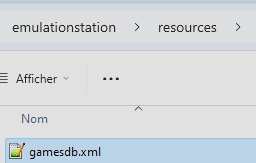
Configuration des pistolets
Activation
Les pistolets peuvent être activé dans les fonctionnalités avancées du système ou dans les fonctionnalités avancées du jeu.
Depuis la Vue Jeux ouvrir les options d'affichage et sélectionner CONFIGURATION AVANCÉE DU SYSTEME
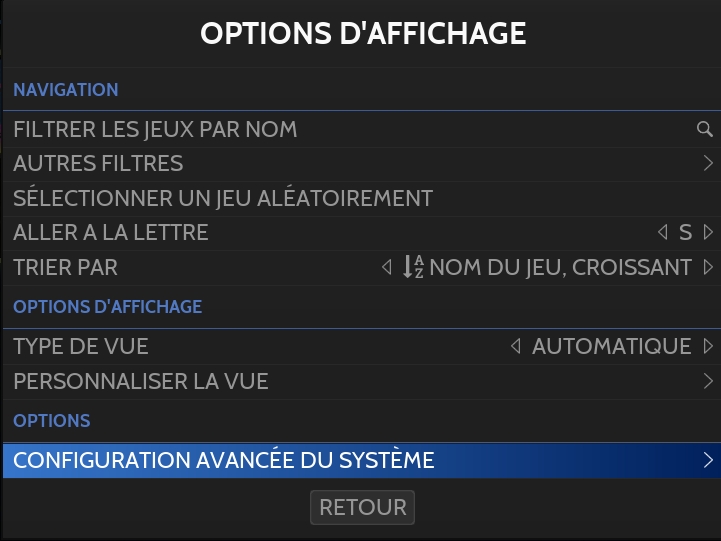
Choisir ensuite PISTOLETS
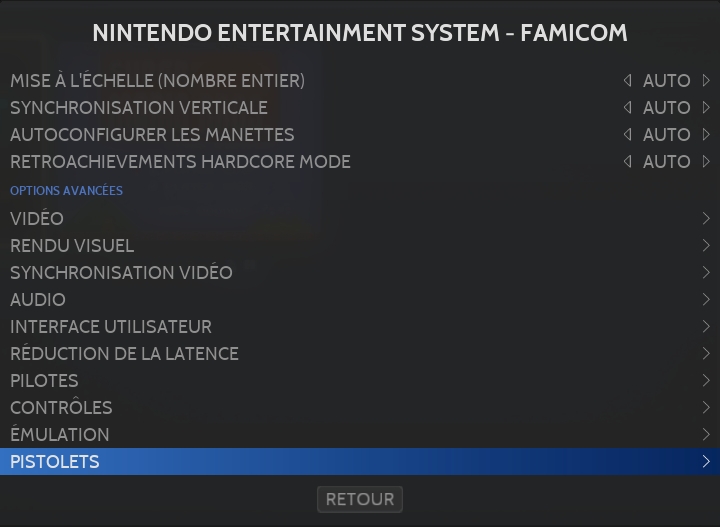
Puis activer l'option PISTOLETS
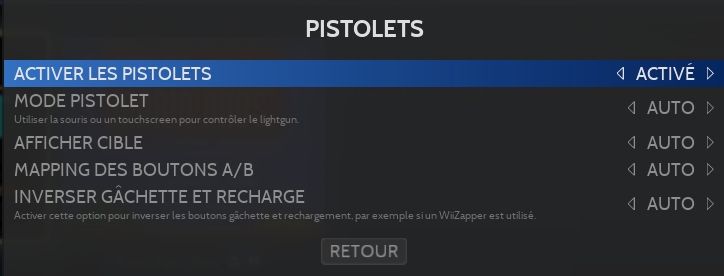
Le même paramétrage peut être effectué individuellement pour un jeu dans le menu Options du Jeu puis CONFIGURATION AVANCÉE DU JEU.
Modèles de pistolets
WiiMote & Mayflash DolphinBar


Il est possible de profiter de ses jeux de tirs avec une Wiimote associée à une Mayflash Dolphinbar.
2 options de configuration sont disponibles:
Mayflash Dolphinbar en mode 2
Mayflash Dolphinbar en mode 4 et activation de WiimoteGun.
Les 2 configurations fonctionnent sur un même principe : convertir les mouvements de la wiimote en mouvement simulant le pointeur d'une souris. Les émulateurs permettant la visée à l'aide d'une souris pourront ainsi être contrôlé par la Wiimote.
Le paramétrage de la Dolphinbar en mode 4 permet l'utilisation de l'utilitaire WiimoteGun, et donc de la calibration de la Wiimote en maintenant appuyé le bouton "home" de la Wiimote.
Précision: le mode 4 de la dolphinbar n'est pas compatible avec l'utilisation de plusieurs wiimotes dans le cadre de jeux "multigun".
Sinden Lightgun

Le Sinden Lightgun fonctionne et est détecté par RetroBat, il est cependant nécessaire que le logiciel Sinden soit en cours d'exécution:
Lors de l'utilisation d'un Sinden Lightgun, il est nécessaire de faire apparaître une bordure blanche autour de l'écran. Cette bordure permet à la caméra du pistolet de détecter la cible.
La bordure apparaît automatiquement dans la plupart des cas
Pour certains émulateurs "standalones", il est possible de faire apparaître la bordure à l'aide de Reshade, en sélectionnant le shader "sindenborder" dans la liste de shaders disponibles
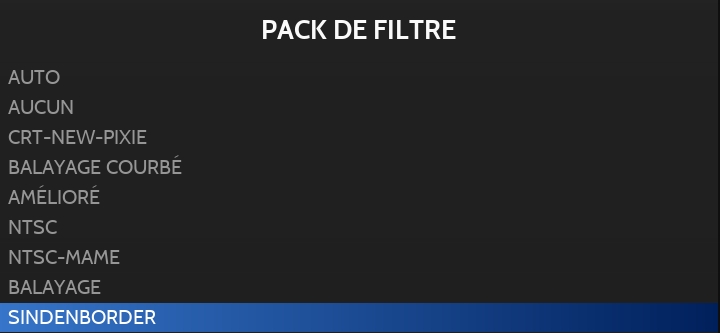
RetroBat peut lancer automatiquement le logiciel Sinden Lightgun quand un pistolet Sinden est détecté, vous pouvez également l'ajouter dans le dossier system\tools\sinden de votre installation Retrobat...

...ou spécifier où trouver le logiciel depuis les réglages :

Il est important de s'assurer que le logiciel Sinden est configuré pour démarrer automatiquement :
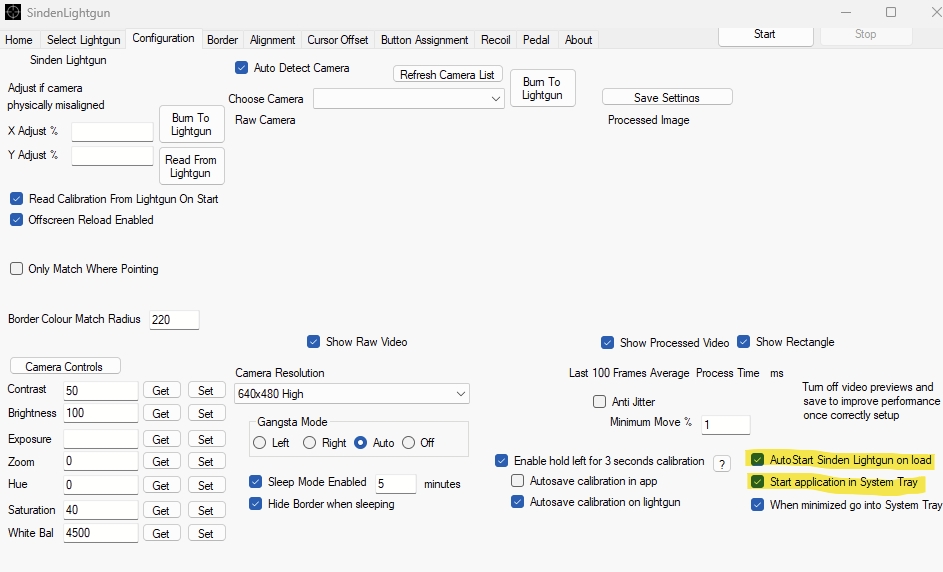
Gun4IR
RetroShooters

Last updated
Was this helpful?


